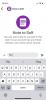Ljudje postajajo vedno bolj zaskrbljeni glede zasebnosti na spletu – bolj kot kdaj koli prej. Signal, šifrirana aplikacija za pošiljanje sporočil za mobilne in namizne naprave, jezdi na valu priljubljenosti in pridobiva na milijone novih uporabnikov, med katerimi so mnogi izgnanci iz WhatsApp in drugih glasnikov, ki utrjujejo novo zanimanje za šifriranje. Generala smo vam že predstavili koncept Signala in kako ga začeti uporabljati, vendar se tukaj poglobimo v nekaj edinstvenih načinov, kako lahko povečate njegove bogate varnostne funkcije, da zagotovite, da vaša komunikacija ostane zasebna. Spodaj opisani nasveti in triki so iz LG V40 ThinQ z operacijskim sistemom Android 10 in iPhone 12 Mini poganja iOS 14.3.
Vsebina
- Onemogoči obvestilo »Contact Joined Signal«.
- Ustvarite skupinski video klic
- Blokiraj posnetke zaslona
- Zamegli obraze ali predmete
- Pošiljanje izginjajočih sporočil
- Omogoči temni način
- Blokirajte in odblokirajte stike
- Opomba sebi
- Omogoči zaklepanje zaslona
- Omogoči anonimno tipkovnico
Onemogoči obvestilo »Contact Joined Signal«.
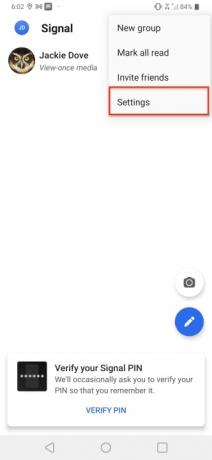
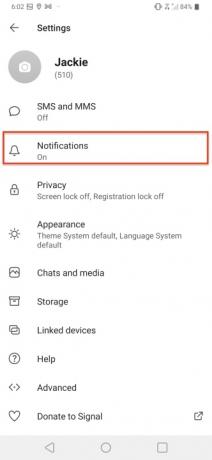
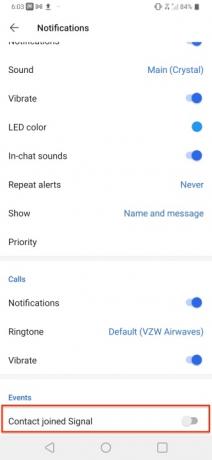
Signal vam bo privzeto pokazal, kateri od vaših stikov je del njegovega ekosistema, tako da ni potrebe po posebnem obvestilu, ko se pridruži nova oseba. S toliko novimi ljudmi, ki skačejo po Signalu, bo verjetno tako veliko obvestil, da jih boste morda želeli izklopiti. Če želite to narediti, pojdite na Nastavitve > Obvestila > Signal pridruženega stika in ga izklopite.
Priporočeni videoposnetki
Ustvarite skupinski video klic
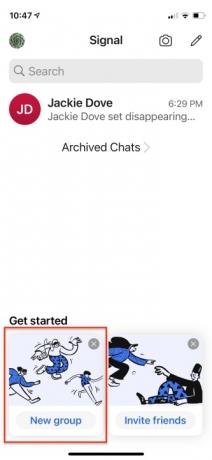
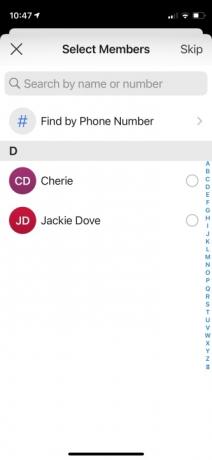
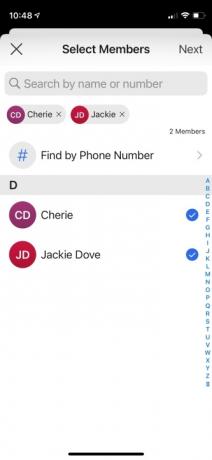
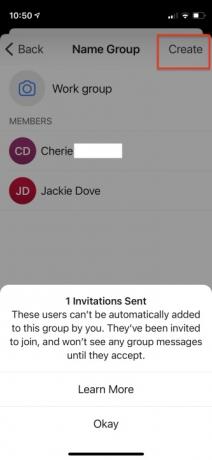
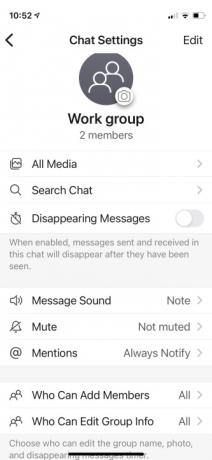
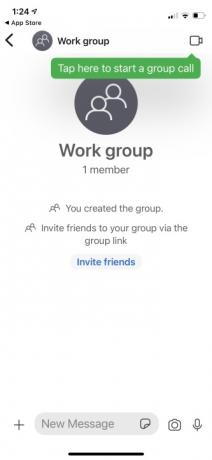
Signal je aplikacija za sporočanje, vendar jo lahko uporabljate tudi za glasovne in video klice med posamezniki in skupinami. Če želite vzpostaviti video klic, naredite naslednje.
- Na zagonski strani Signal tapnite Nova skupina.
- Dotaknite se stikov, ki jih želite vključiti.
- Tapnite Naslednji.
- Dodajte ime skupine in tapnite Ustvari.
- Dotaknite se ikone videa, da začnete skupinski video klic. Signal vam omogoča, da izklopite zvok in video, če se odločite.
Blokiraj posnetke zaslona
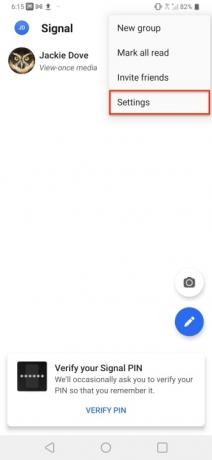
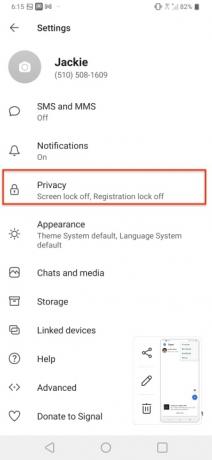

Ohranjanje zasebnosti sporočil je raison d’être za Signal. Poleg tega, da nastavite, da sporočila izginejo po branju ali po določenem času, lahko tudi preprečite, da bi bila ta sporočila kdaj zajeta s posnetkom zaslona in shranjena za prihodnje generacije. Signalova funkcija Screen Security zagotavlja, da sporočil ni mogoče posneti. Pojdi do Nastavitve > Zasebnost > Varnost zaslona in preklopite na nadzor. Tako nihče, ki ne prejme vaših sporočil, ne more narediti posnetka zaslona pogovora.
Zamegli obraze ali predmete
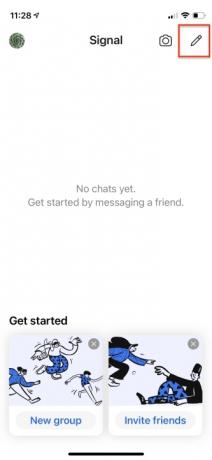
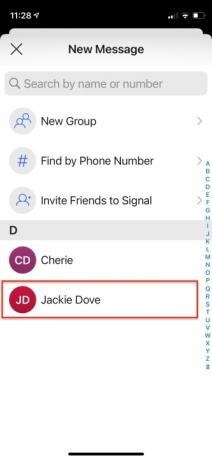




Signal vam omogoča, da z vgrajenimi orodji za urejanje slik zameglite obraze – ali kar koli drugega na sliki –, česar ne želite prikazati. Z urejevalnikom fotografij vklopite Zameglitev slike možnost za zaznavanje obraza in njegovo samodejno zameglitev ali ročno zameglitev drugih delov fotografij. Evo, kako to storiti.
- Začnite klepet in tapnite ikono kamere.
- Posnemite novo fotografijo ali izberite eno izmed svojih Zvitek fotoaparata oz Galerija.
- Tapnite Pošlji in na vrhu okna boste videli skupino orodij za urejanje slik.
- Tapnite šahovnico in tapnite za samodejno zaznavanje in zameglitev obraza.
- S prstom lahko tudi zameglite obraze ali karkoli drugega na sliki.
Pošiljanje izginjajočih sporočil
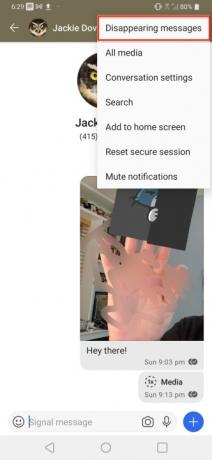
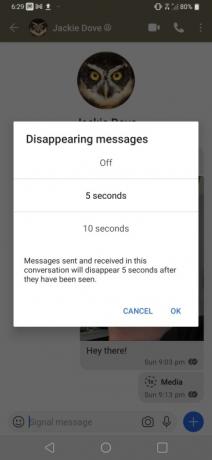
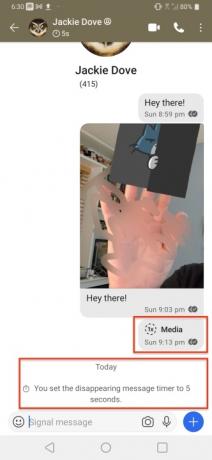
Programi starih televizijskih tajnih agentov so vohunom pogosto dajali navodila, naj njihova navodila uničijo, potem ko jih preberejo. Nekako tako so izginjajoča sporočila v Signalu. Aplikacija lahko po določenem času po začetnem branju izbriše katero koli sporočilo, ki ga izberete – od 5, 10 ali 30 sekund prek Uporabniški profil > Izginjajoča sporočila > Interval. To ni univerzalna nastavitev, ampak obstaja na ravni sporočila, tako da lahko obdržite sporočila, ki jih želite, in skoraj takoj odstranite druga, ki jih ne želite shraniti.
Omogoči temni način
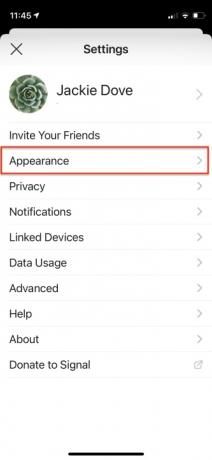
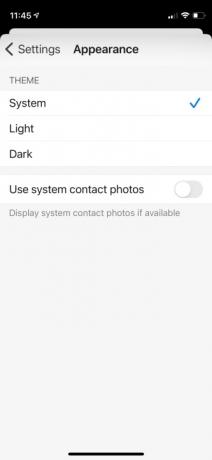
Aplikacija Signal se lahko prilagodi temi vašega sistema ali pa jo nastavite na stalen svetel ali temen način. Če želite to narediti, pojdite na Nastavitve > Videz > Tema in izberite možnost, ki vam je ljubša.
Blokirajte in odblokirajte stike
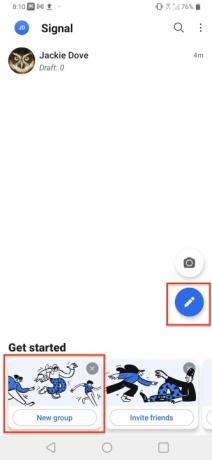
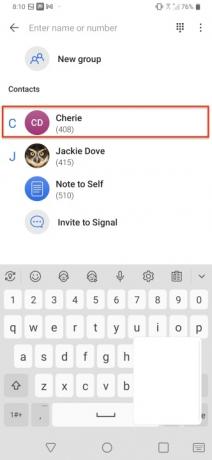
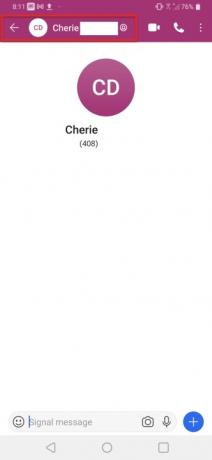
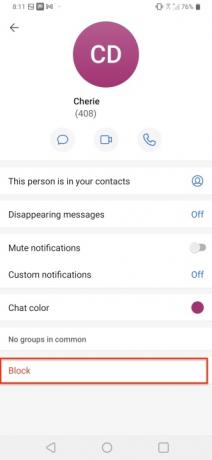

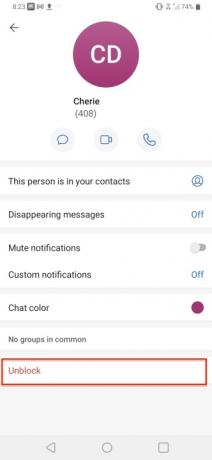
Privzeto je kateri koli stik na Signalu na voljo za šifrirano komunikacijo, vendar morda obstajajo ljudje, s katerimi ne želite imeti nič. Tako kot v drugih aplikacijah lahko blokirate določene osebe. Tapnite Svinčnik oz Nova skupina možnost dostopa do vaših stikov. Nato izberite stik, ki ga želite blokirati, in ga tapnite Profil. Nato se pomaknite navzdol in tapnite Blokiraj in potrdite blokado. Z lahkoto se obrne s tapkanjem Odblokiraj.
Opomba sebi
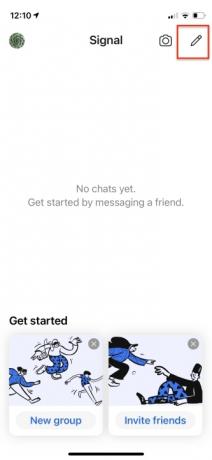

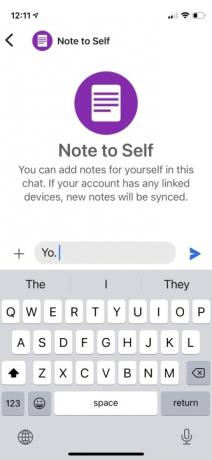
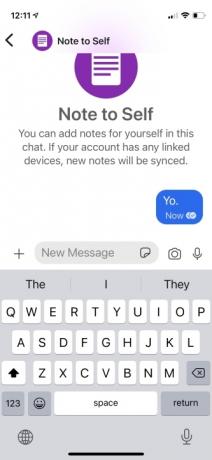
S Signalom lahko komunicirate tudi sami s seboj. Je zelo priročen za pošiljanje zapiskov, pojasnil, opomnikov in vsega drugega, kar želite spremljati.
- Dotaknite se ikone peresa, da sestavite novo sporočilo.
- V iskalno vrstico vnesite Note to Self.
- Dotaknite se ikone, ki se prikaže, in zdaj lahko sami sebi pošiljate sporočila.
Omogoči zaklepanje zaslona
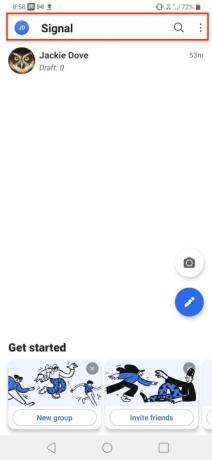
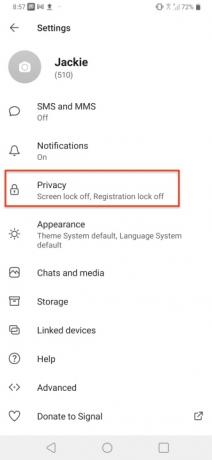
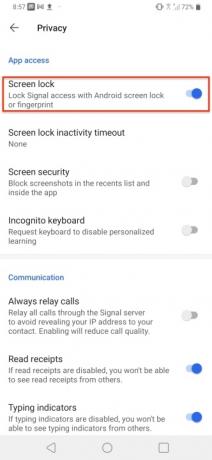
Signal ima vgrajeno zaklepanje zaslona, ki zagotavlja, da tudi če kdo prime vaš telefon, ne more dostopati do vaših sporočil. Zaslon lahko zaklenete s svojim Android kodo PIN, geslo ali prstni odtis zaklenjenega zaslona telefona ali Touch ID, Face ID ali geslo naprave vašega iPhona. Pojdi do Nastavitve > Zasebnost > Zaklepanje zaslona in ga vklopite.
Omogoči anonimno tipkovnico
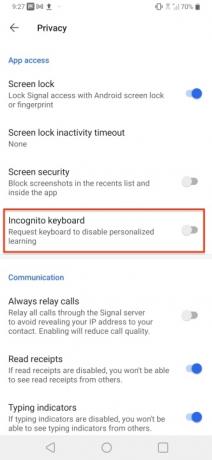
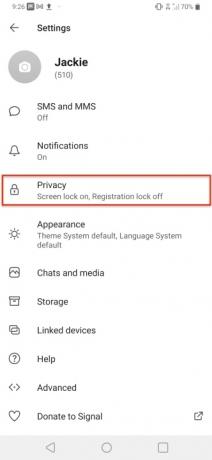
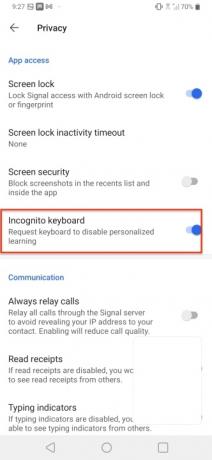
Signalova tipkovnica brez beleženja zgodovine je funkcija zasebnosti, ki od tipkovnic, kot je GBoard, zahteva, da omogočijo način brez beleženja zgodovine ter onemogočijo strojno učenje in predloge med tipkanjem v aplikaciji Signal samo v sistemu Android. Prav tako preprečuje, da bi tipkovnica beležila vašo zgodovino tipkanja ali dodajala v uporabniški slovar. Če ga želite uporabiti, pojdite na Nastavitve > Zasebnost in preklopite na tipkovnico brez beleženja zgodovine.
Priporočila urednikov
- Kaj je eSIM? Tukaj je vse, kar morate vedeti
- Najboljše ponudbe telefonov: Samsung Galaxy S23, Google Pixel 7 in drugi
- Kaj je NFC? Kako deluje in kaj lahko storite z njim
- Kaj je WhatsApp? Kako uporabljati aplikacijo, nasveti, triki in drugo
- Najboljše aplikacije za starševski nadzor za iPhone in Android
Nadgradite svoj življenjski slogDigitalni trendi pomagajo bralcem slediti hitremu svetu tehnologije z vsemi najnovejšimi novicami, zabavnimi ocenami izdelkov, pronicljivimi uvodniki in enkratnimi vpogledi v vsebine.